Wanneer fitnessvermoeidheid zoals Fitbit de afgelopen jaren een noodzaak is geworden, zullen velen van jullie er een dragen tijdens het sporten, zodat je je gezondheid kunt controleren, muziek kunt afspelen en veel andere dingen kunt doen zonder de hele tijd een mobiele telefoon bij je te hebben.
Een teleurstellend nieuws voor gebruikers van Deezer Music is echter dat de Deezer Music-app voor Fitbit na 1 april 2023 niet meer beschikbaar zal zijn. Dus hoe speel je Deezer Music op Fitbit als de officiële app niet langer beschikbaar is? In dit artikel bieden wij u de oplossing. Kijk eens.
Deel 1: Deezer-app voor Fitbit is niet langer beschikbaar
Om een handige muziekstreamingervaring op Fitbit-apparaten te bieden, heeft Deezer ooit een officiële Deezer-appversie uitgebracht die rechtstreeks op Fitbit kan worden geïnstalleerd. Door de app te installeren, kun je deze gebruiken om alle Deezer-nummers te zoeken en af te spelen zoals je wilt. Als een Deezer Premium-abonnement is geactiveerd, kun je Deezer-nummers ook downloaden om offline af te spelen zonder netwerkverbinding.
Sinds 1 april 2023 heeft Deezer echter aangekondigd de Deezer-service voor Fitbit stop te zetten, wat betekent dat je de Deezer Music-app niet langer op alle Fitbit-horloges kunt gebruiken, zelfs als je deze al eerder hebt geïnstalleerd. Als je je hebt geabonneerd op Deezer Premium met de speciale aanbieding voor Fitbit-gebruikers, behoud je nog steeds alle voordelen om van Deezer Premium te genieten, ook al is de app niet langer beschikbaar op Fitbit.
Deel 2: Deezer-muziek spelen op Fitbit zonder de Deezer-app
Wanneer de Deezer-app niet meer beschikbaar is op Fitbit-apparaten, vraag je je waarschijnlijk af of er een alternatieve manier is om Deezer Music rechtstreeks op Fitbit af te spelen. Omdat alle Deezer-nummers zijn gecodeerd met DRM-beveiliging, kun je ze helaas niet rechtstreeks downloaden of buiten het platform verplaatsen en afspelen zonder de Deezer Music-app te installeren.
Maar er is nog steeds een manier om het uit te werken! Aangezien DRM de voornaamste reden is dat u Deezer-nummers niet rechtstreeks kunt openen en downloaden, Deezer DRM verwijderen kan u gemakkelijk helpen de moeilijkheid te overwinnen. Als je Deezer Music op Fitbit wilt spelen, zelfs zonder de officiële app te installeren, is TuneFab Deezer Music Converter de beste deezer muziekdownloader Dat kan helpen
Download Deezer Music als lokale bestanden voor Fitbit
TuneFab Deezer Muziek Converter biedt krachtige en professionele functies waarmee u Deezer Music kunt downloaden zonder beperkt te worden door DRM-beveiliging. Met een ingebouwde Deezer Music Web Player die in de software wordt meegeleverd, kunt u rechtstreeks zoeken naar nummers of afspeellijsten die u leuk vindt, en deze vervolgens slepen om ze offline te downloaden als gewone audiobestanden van populaire formaten zoals MP3, M4A, WAV en FLAC. Zodra je deze lokale muziekbestanden hebt ontvangen, kun je ze overbrengen naar Fitbit-apparaten en spelen zonder de Deezer Music-app.
Belangrijkste kenmerken:
● Integreert de officiële Deezer Music Web Player om alle gewenste nummers en afspeellijsten zonder beperkingen te downloaden
● Ondersteunt gangbare formaten zoals MP3, M4A, WAV en FLAC om Deezer Music te downloaden en afspeelbaar te maken op alle Fitbit-modellen
● Garandeert de beste muziekkwaliteit (met de beste 320Kbps of HiFi-kwaliteit) om Deezer-downloads op te slaan en de beste afspeelervaring offline te garanderen
● Houdt ID3-informatie bij voor alle gedownloade bestanden van Deezer Music, zodat u ze eenvoudig kunt beheren in de offline bibliotheek
● Ondersteunt batchdownloadfunctie om meerdere Deezer-nummers en zelfs afspeellijsten tegelijk voor u te downloaden om tijd te besparen
● Voegt hardwareversnellingstechnologieën toe om de downloadprestaties tot 10x sneller te versnellen onder goede netwerkomstandigheden
Nu kun je de onderstaande stappen lezen en zien hoe je Deezer-nummers kunt downloaden als lokale bestanden om ze later te synchroniseren met Fitbit-apparaten en te spelen zonder dat de Deezer Music-app is geïnstalleerd.
Stap 1. Wanneer u de TuneFab Deezer Music Converter op uw computer hebt geïnstalleerd, opent u de software en opent u de ingebouwde Deezer Music Web Player door op "Open de Deezer webplayer" in het eerste pop-upscherm te klikken. Druk vervolgens op "INLOGGEN" in de rechterbovenhoek om in te loggen met uw Deezer-account.

Stap 2. Nu kun je zoeken naar alle Deezer-muziek die je leuk vindt in de officiële Deezer Music Web Player. Wanneer u nummers of afspeellijsten vindt die u leuk vindt, sleept u rechtstreeks naar de knop "+" om deze toe te voegen aan de lijst "Converteren".

Stap 3. Nadat je alle Deezer-nummers hebt geselecteerd die je als lokale bestanden wilt downloaden en ze vervolgens op je Fitbit-horloge hebt opgeslagen om ze zonder de Deezer-app af te spelen, kun je een uitvoerformaat kiezen om ze te downloaden. Ga gewoon naar het formatenmenu "Alle bestanden converteren naar" en selecteer naar wens MP3, M4A, WAV en FLAC. MP3 is aan te raden omdat het goed ondersteund kan worden door alle Fitbit-apparaten en mediaspelers.

Als u de muziekkwaliteit wilt aanpassen, klikt u gewoon op het pictogram "Menu" in de rechterbovenhoek van het softwarescherm. In "Voorkeuren" moet u naar het tabblad "Geavanceerd" gaan en de "SampleRate" en de "Bitrate" instellen die u nodig hebt.

Stap 4. Als ten slotte alle instellingen zijn voltooid, klikt u gewoon op "Alles converteren" en TuneFab Deezer Music Converter begint alle toegevoegde Deezer-nummers voor u te downloaden. Wacht even en de software slaat ze offline op als lokale bestanden.

Synchroniseer Deezer-downloads met Fitbit-apparaten
Wanneer TuneFab Deezer Music Converter Deezer-afspeellijsten voor u heeft gedownload, kunt u de lokale bestanden snel vinden onder het venster "Voltooid" en door op de knop "Uitvoerbestand bekijken" te klikken.
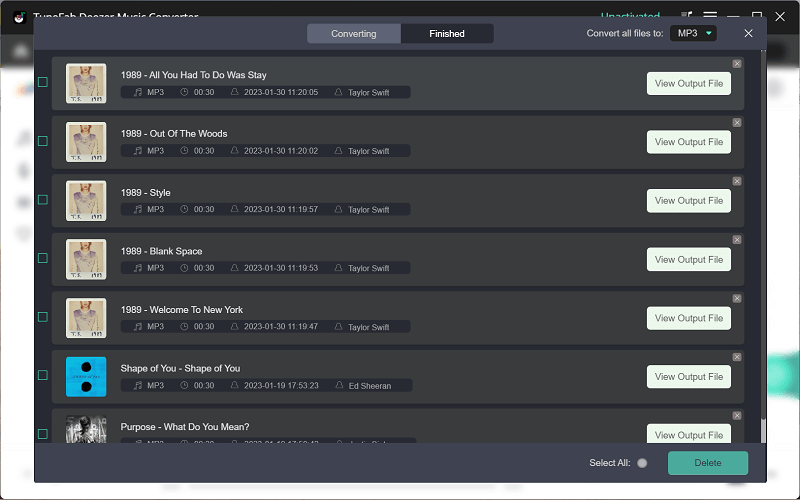
Vervolgens moet je beginnen met het overbrengen van lokale Deezer-bestanden naar je Fitbit-apparaten en deze afspelen wanneer je maar wilt. Volg gewoon de stappen hier.
Stap 1. Je moet je Fitbit-horloge verbinden met dezelfde wifi als je computer.
Stap 2. Download vervolgens op de computer de Fitbit Connect-software en open deze. Je moet naar "Mijn muziek beheren" op de Mac gaan of "Account" openen en "Muziek" selecteren om "Persoonlijke muziek" op Windows te vinden.
Stap 3. Gebruik nu je Fitbit-apparaat en tik op het muziekpictogram. Door "Muziek" te selecteren om "Muziek overbrengen" te openen, bereidt u zich voor op de muziekoverdracht.
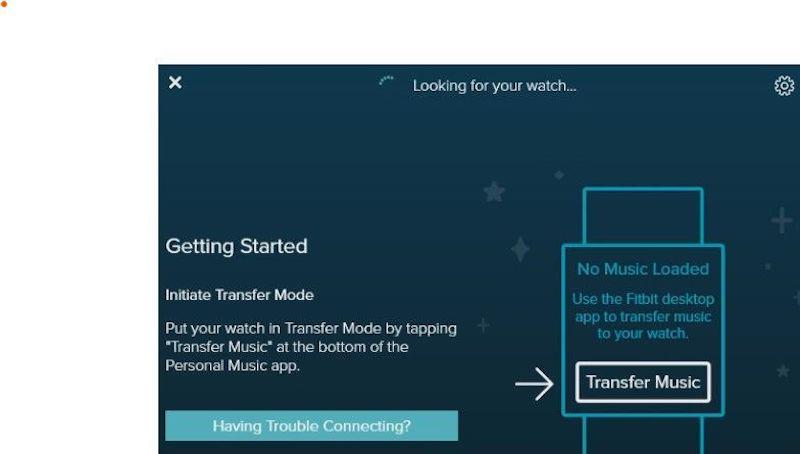
Stap 4. Ga terug naar je computer en importeer in het gedeelte 'Persoonlijke muziek' in de Fitbit Connect-app al je gedownloade lokale Deezer-bestanden om toe te voegen voor overdracht naar het Fitbit-horloge.
Stap 5. Wanneer het importeren van muziek is voltooid, klikt u op "Nu beëindigen" op het Fitbit-apparaat en nu kunt u Deezer-downloads op het horloge afspelen zonder de Deezer-app!
In Conclusie
Hoewel Deezer de ondersteuning voor Fitbit-apparaten heeft verwijderd, kun je deze nog steeds gebruiken TuneFab Deezer Muziek Converter om Deezer DRM te verwijderen en download Deezer-muziek of vrij overzetten naar Fitbit-horloges om zonder de app te spelen. Nu kunt u de software installeren en de functie gratis uitproberen!













